.Net 內存對象分析
在生產環境中,通過運行日誌我們會發現一些異常問題,此時,我們不能直接拿VS遠程到服務器上調試,同時日誌輸出的信息無法百分百反映內存中對象的狀態,比如說我們想查看進程中所有的Socket連接狀態、服務路由信息等等。
即:如何分析.Net 運行時內存對象?
所以,今天我們推薦.Net進階必備神器:Windbg,基於Windbg分析內存中對象的狀態。
還是以實際場景為例吧,這樣可以更加貼合實際應用,同時更有借鑒意義。
業務場景:分布式環境下,各個服務容器進程中緩存了各個服務的Socket連接信息,方便運行時服務間相互訪問。但是網絡是偶爾要抖動的,在抖動的一瞬間,很多Socket連接便中斷了,服務調用方收到的異常信息便是:連接已中斷等。
如何快速定位到哪些Socket連接是中斷的?這些中斷的Socket連接是連接的哪些服務器、端口?這些信息可以幫助我們分析具體的網絡問題,同時做一些程序上的補償:連接重建。一個目標,保持程序的高可用性!
那麽,請出我們今天的主角:Windbg,微軟的官方介紹:
http://windbg.org/
進一步說,我們需要抓取指定進程某一瞬間的內存鏡像,然後使用Windbg分析內存中各種對象、線程、線程池、析構隊列、堆、CPU內核時間片等的狀態。
因此,第一步,我們需要對要進行內存分析的進程,抓取一個Full Dump文件:內存鏡像文件。
任務管理器->選擇進程->創建轉儲文件
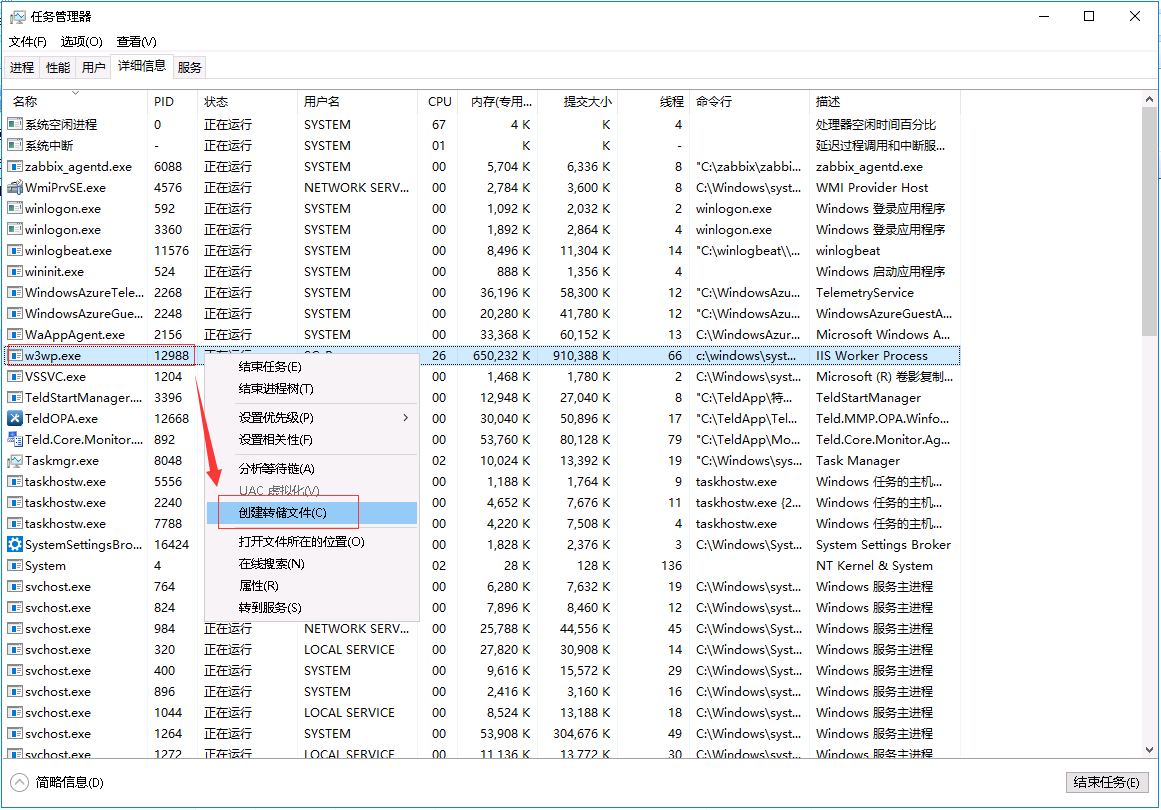
系統會將Dump文件存儲在指定的目錄,這個目錄需要拷貝一下,以備用。
第二步,從下面路徑下載並安裝Windbg:
https://developer.microsoft.com/en-us/windows/hardware/download-windbg
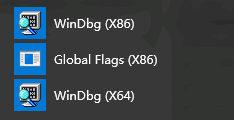
請根據操作系統的位數,選擇X86或者X64。這裏我們用的64位操作系統,選擇的Windbg(X64)
第三步:Ctrl+D,打開剛才抓取的Dump文件
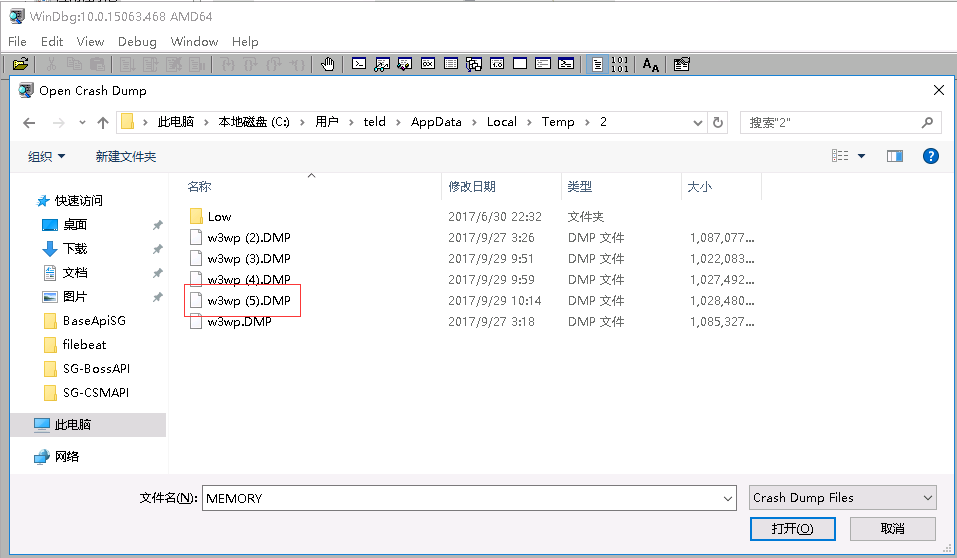
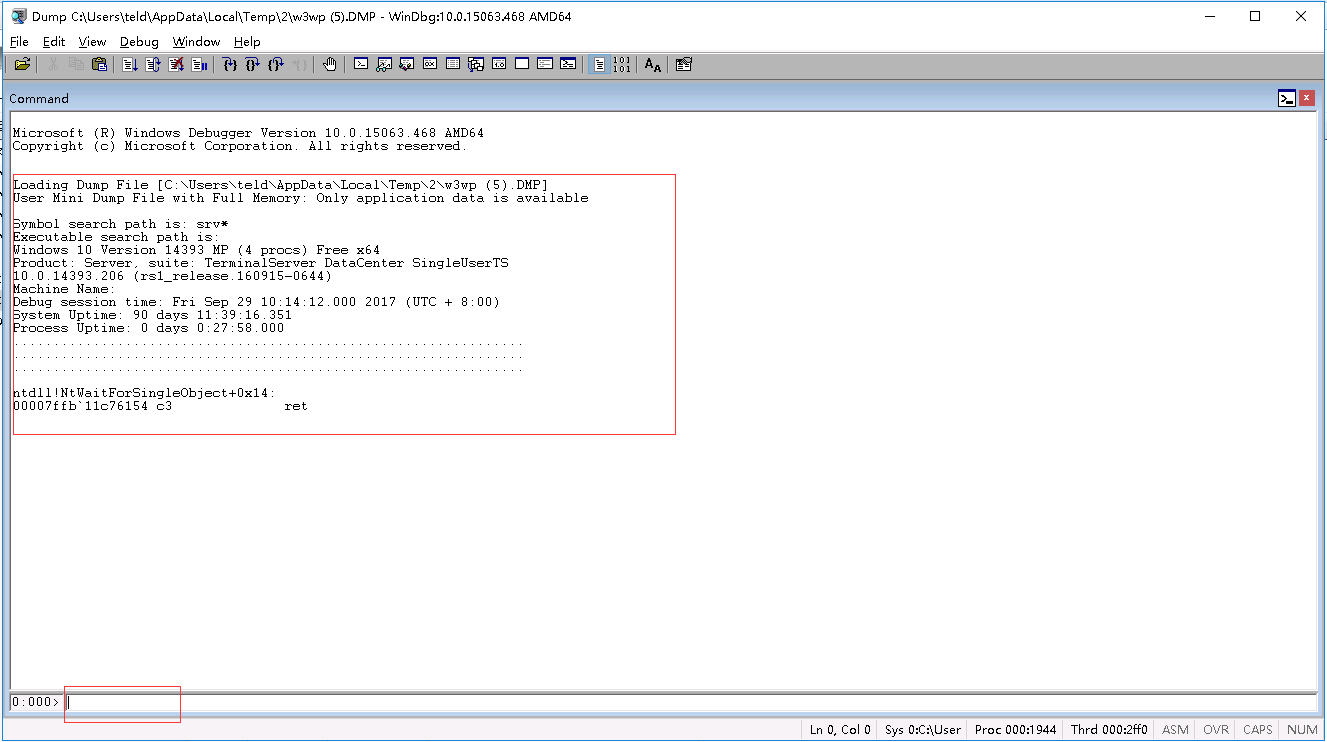
第四步:加載調試用的SOS.dll: .loadby sos clr
.loadby sos clr
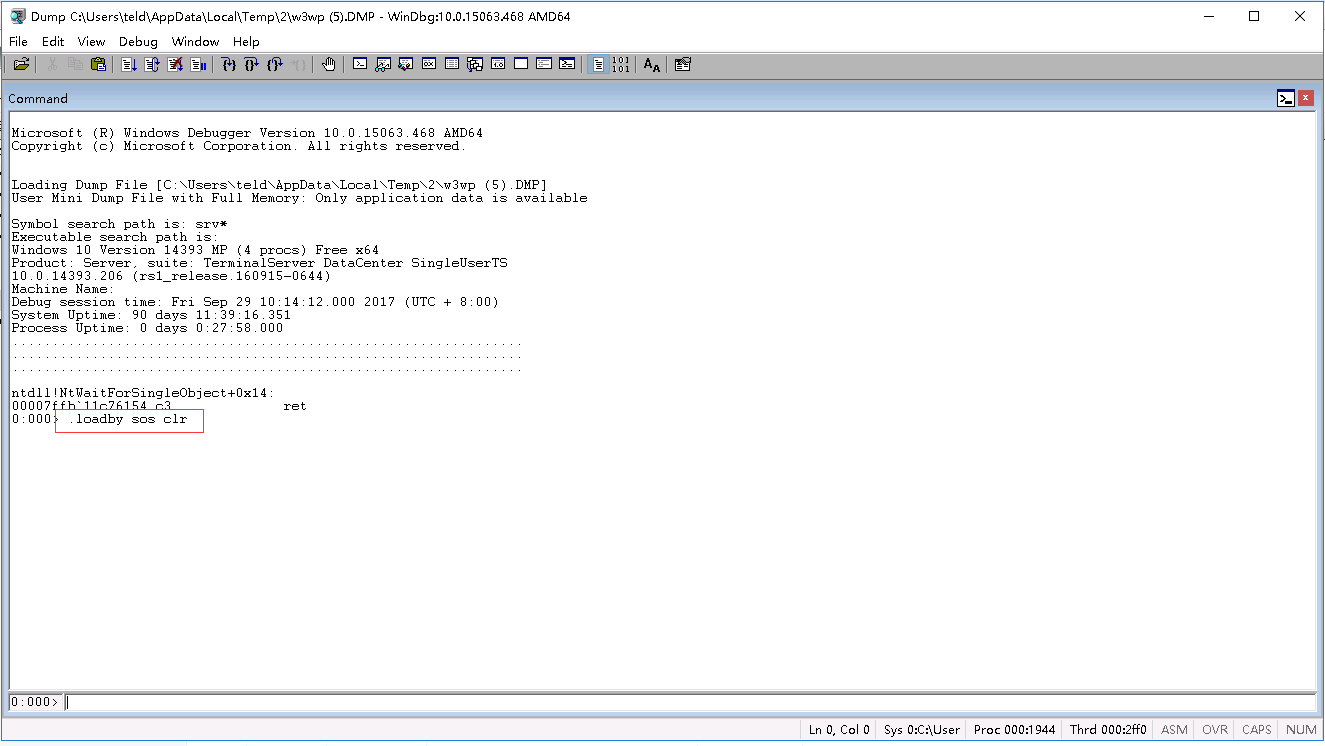
第五步:查看內存中指定類型的對象
!dumpheap -Type Socket
這裏的Socket是具體的類型,我們要查看Socket連接狀態,所以類型是Socket
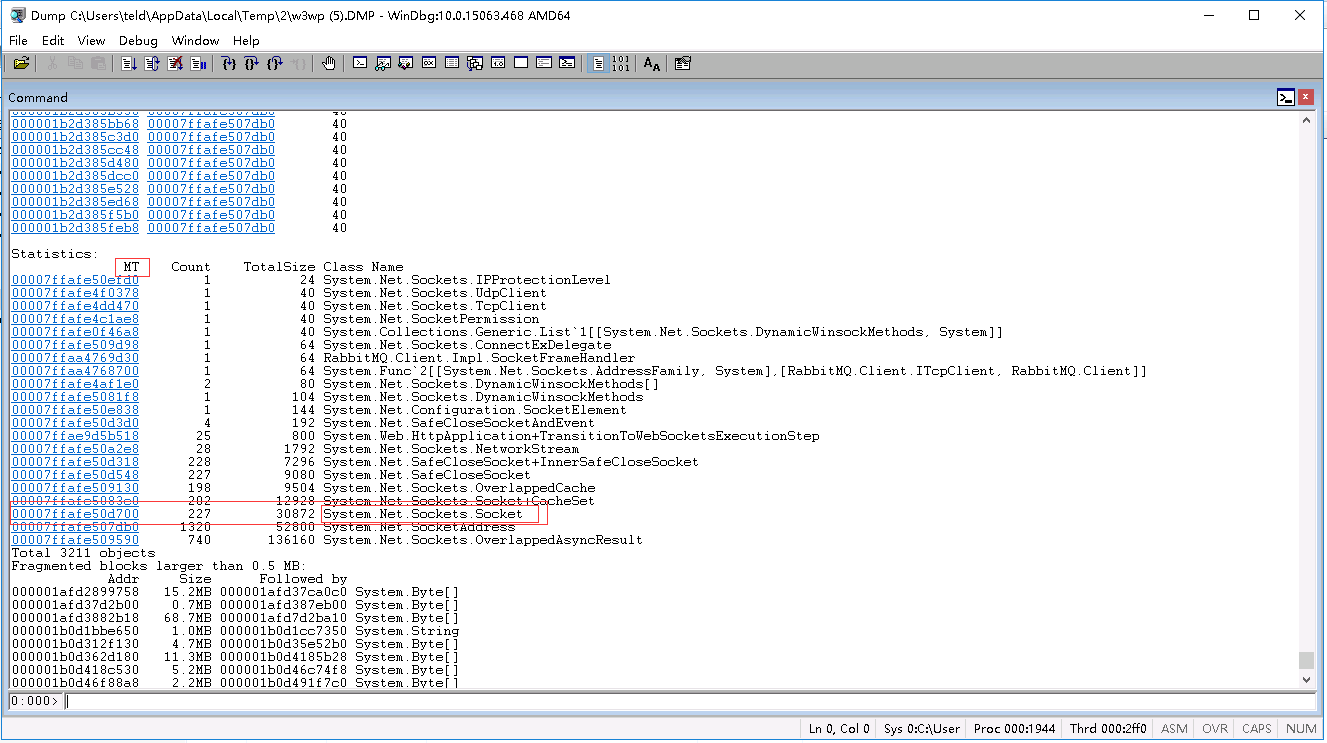
這裏的Header中MT=Method Table
我們需要用的MT:00007ffafe50d700
第六步,查看內存所有所有的Socket對象的地址:
!dumpheap -mt 00007ffafe50d700
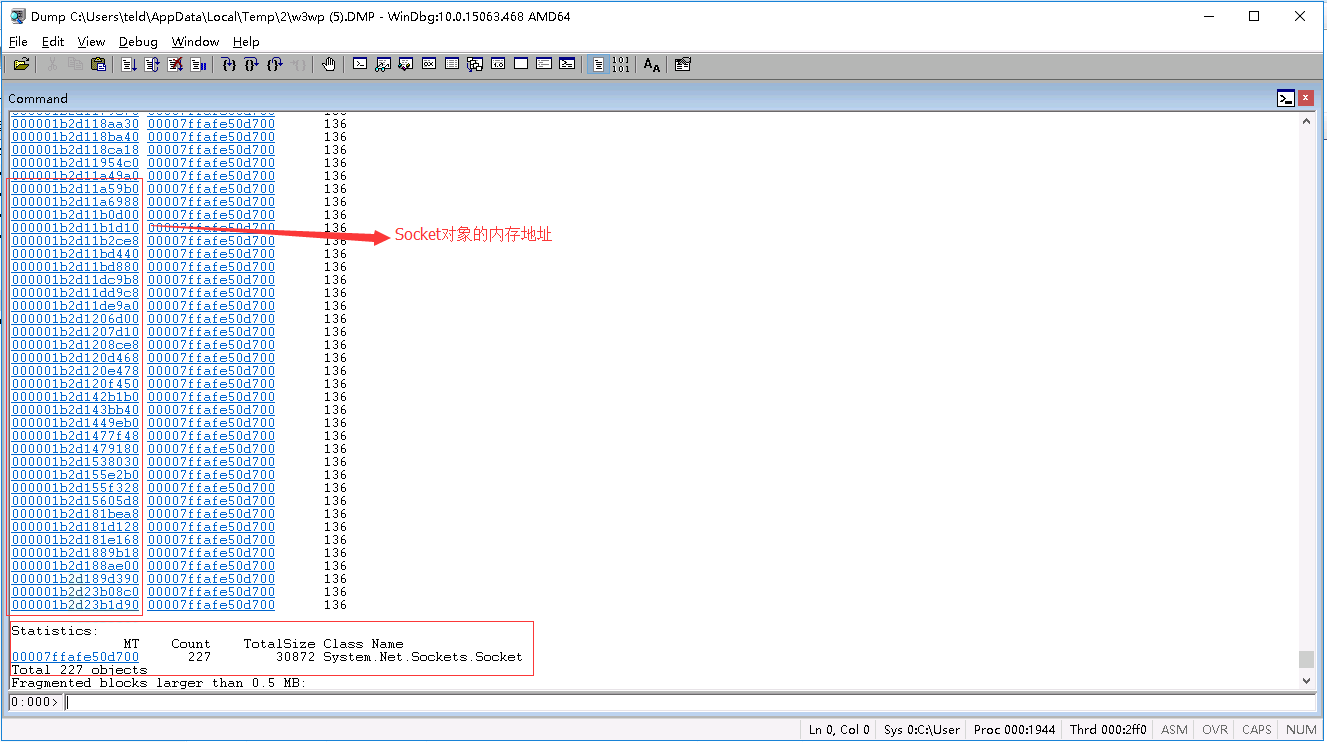
輸出結果中,第一列是某一個Socket對象的內存地址
此時,我們可以使用下面的命令,隨機查看一個Socket對象的信息:
!do 000001b2d188ae00
!do 的意思:!dumpObj
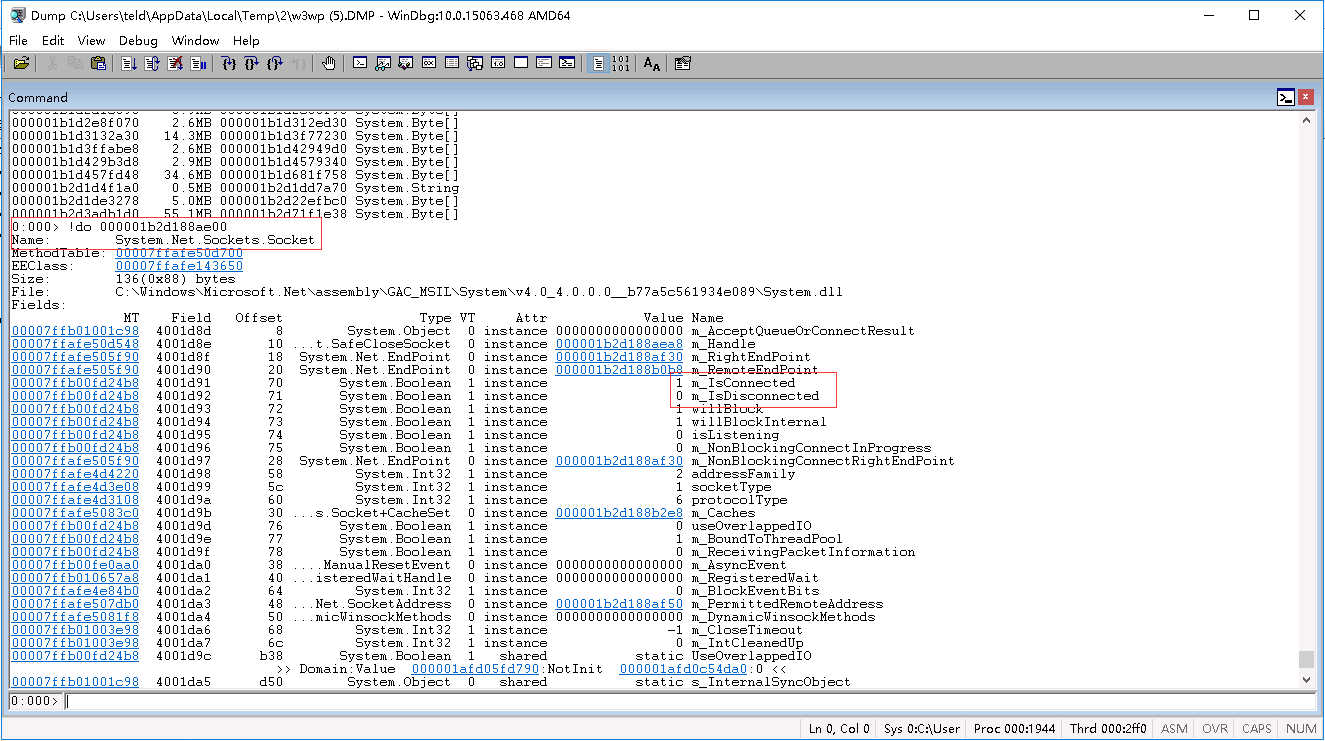
那麽問題來了,幾百個Socket對象,如果一個一個!do查看,這工作量太大了! 當然不能這麽幹,Windbg有.foreach命令
搜索Debugging help.chm文檔,.foreach給了個樣例:
.foreach /f ( place "g:\myfile.txt") { dds place }
即,循環遍歷一個文本文件,對每一行數據,執行一個命令操作。
好,我們回到我們上一步的輸出中:每個Socket對象的地址列表,我們拷貝出來,用文本編輯工具只取出第一列(Socket地址列),保存成1.txt
第七步:循環遍歷查看每個內存對象
.foreach /f (adr "C:\1.txt") {!do adr}
輸出:
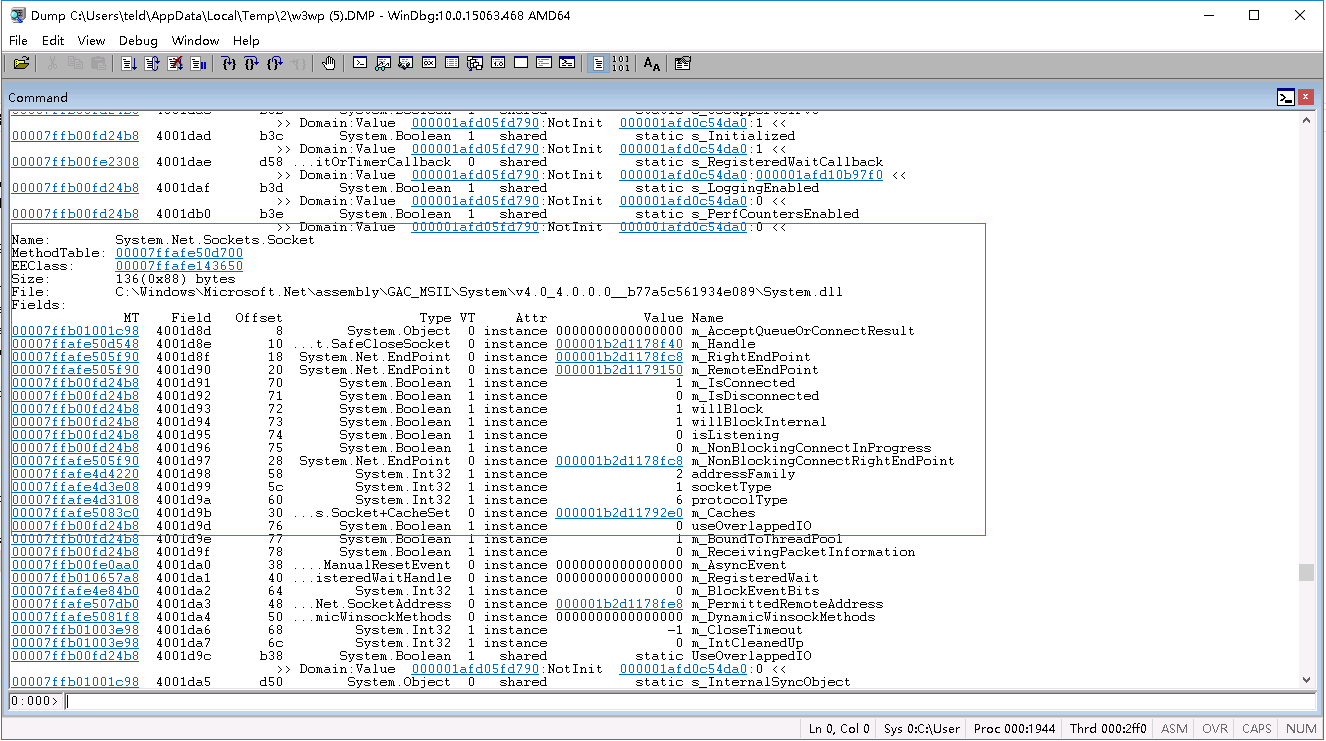
將所有的輸出,拷貝到文本編輯器中,搜索查詢指定的屬性,例如m_IsConnected=0, 即可找出連接斷開的Socket對象,然後進一步用!gcroot 查看這個對象的引用關系,再一步一步看各個引用對象的信息就可以大致分析了。
以上就是.Net 內存對象分析的整個過程,分享給大家。
周國慶
2017/10/06
.Net 內存對象分析
